HyperCam を使用してビデオに Web カメラ オーバーレイを追加するにはどうすればよいですか?

オルガ・クロヴャコワ著 - 2022 年 2 月 22 日
現代世界は本当にビデオコミュニケーションに圧倒されており、自分の意見を持って群衆の中で目立つことはやや複雑になっています。それでも、私たちの性質上、相手側にある程度の人間の存在が必要なため、ウェブカメラのオーバーレイの助けを借りて、ビデオ通話中に追加情報を共有したり、自分自身のユニークなアイデンティティを強調したりする機会が得られます。したがって、ゲーム内でのウォークスルー、リアクション ビデオ、および/または講義ノートで Web カメラ オーバーレイを使用する利点は言うまでもなく、ビデオ コミュニケーションの激動の中で Web カメラ オーバーレイを追加する必要性はさらに高まっているようです。 Web カメラのオーバーレイを使用することで、すべてのカテゴリをさらに進化させることができ、より高度なインタラクションと興奮を加えることができます。
技術的に言えば、Web カメラ オーバーレイの追加はビデオ スーパーポジションのカテゴリに分類されます。次に、Web カメラ オーバーレイもさまざまな Web カメラ オーバーレイ モードに分割する必要があります。これらは、使用するカスタム Web カメラ オーバーレイの選択に応じて、画像、テキスト、ビデオ、画像などになります。ウェブカメラのオーバーレイ。実際、私たちの具体的なケースでは、SolveigMM HyperCam について話しています。
HyperCam アプリを使用してビデオに Web カメラをオーバーレイするアルゴリズムは次のとおりです。
まず、Web カメラが実際にコンピューターに接続されていることを確認します。
- HyperCam を起動し、スムーズに動作することを確認します。
- メインインターフェイスのカメラボタンを押して、カメラ録画をオンにします。タブが「オン」ステータスに切り替わる必要があることに注意してください。
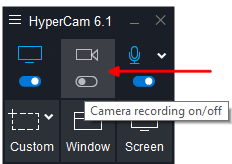
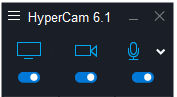
- いくつかのカメラがコンピュータに接続されているとすると、カメラ ボタンに矢印が表示され、その矢印を押すことで録画に選択するカメラを選択できます。
[オプション] / [ビデオ] タブ / [カメラ デバイス] コンボボックスで目的のカメラを選択することもできます。
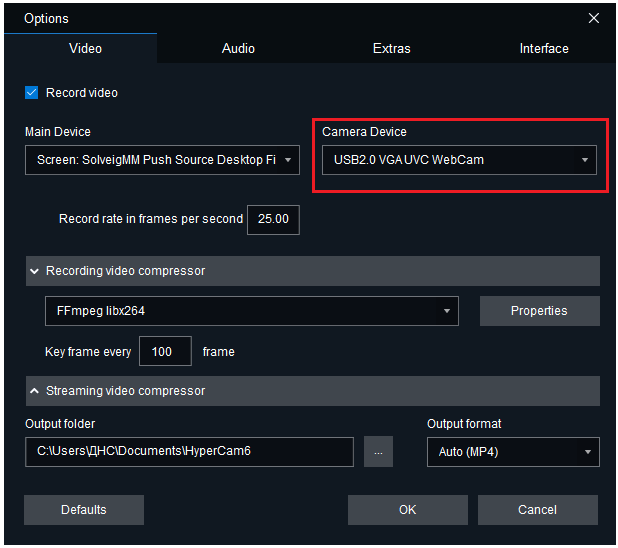
- カメラ録画がオンになり、目的のカメラが選択されると、「プレビュー」ボタンが表示されます。押すとプレビュー ウィンドウが開き、画面とカメラの録画をオーバーレイした結果が表示されます。このウィンドウでは、マウス ポインタでビューをドラッグまたはストレッチすることで、カメラからのビューのサイズと位置を設定できます。
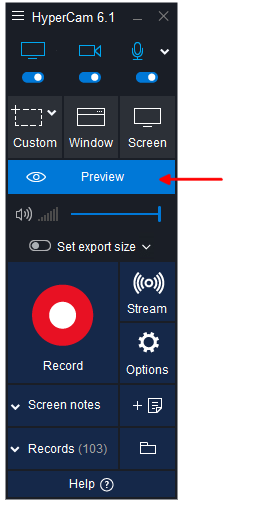
Web カメラからの画像を含む「プレビュー」ウィンドウが表示されます。下の写真をご覧ください。
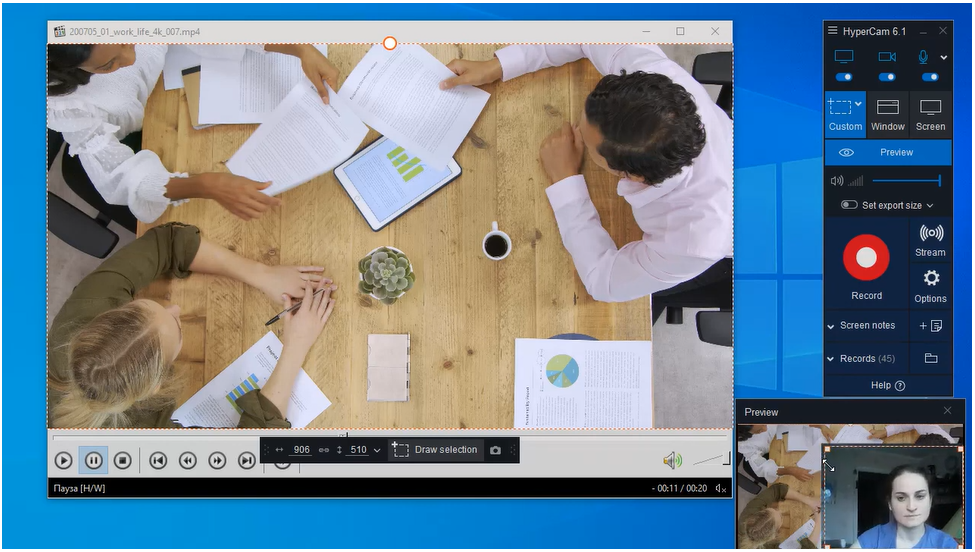
Webカメラの画像の位置やサイズを自由に設定できます。

- この時点で、「録音」ボタンを押すと録音を開始できます。プレビュー ウィンドウは、記録プロセス中は自動的に非表示になります。
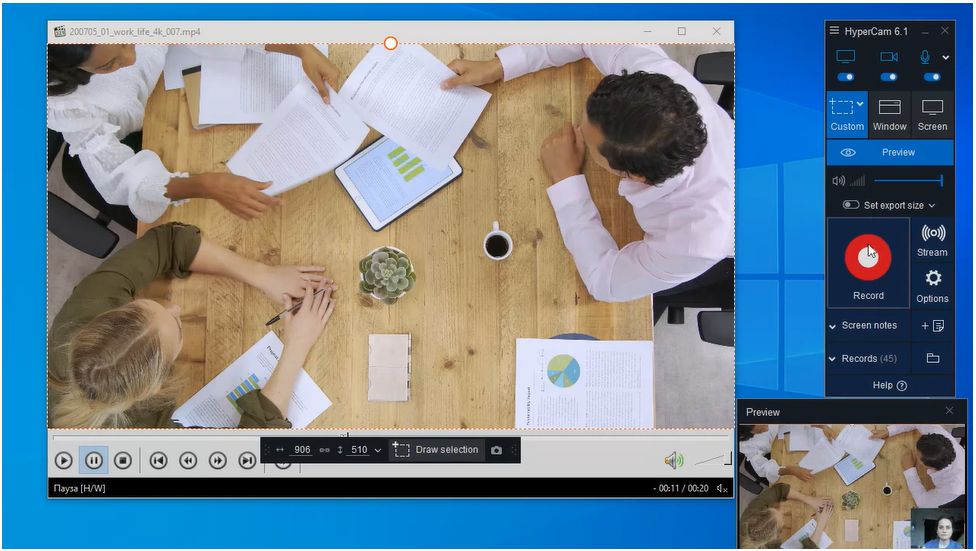
上記の内容が理にかなっていて、問題が発生しないことを願っています。ただし、この主題をより深く理解していただくため、またはすでにお持ちの質問に答えるために、よくある質問を紹介します。
よくある質問
録画中にウェブカメラのオーバーレイをオン/オフにできますか?
Web カメラ オーバーレイを使用する利点は何ですか?
Webカメラオーバーレイを使用するには追加のアプリケーションをインストールする必要がありますか?
- https://www.solveigmm.com/en/howto/how-to-use-game-recorder-hypercam/
- https://www.solveigmm.com/en/howto/how-to-record-streaming-video-with-hypercam/
 Olga Krovyakova は、2010 年から Solveig Multimedia のテクニカル サポート マネージャーを務めています。
Olga Krovyakova は、2010 年から Solveig Multimedia のテクニカル サポート マネージャーを務めています。
彼女は、ビデオ スプリッター、HyperCam、WMP トリマー プラグイン、AVI Trimmer+、TriMP4 などの会社製品に関する多くのテキストおよびビデオ ガイドラインの著者です。
彼女は毎日プログラムを使って作業しているため、プログラムがどのように機能するかをよく知っています。 ご質問がある場合は、 support@solveigmm.com経由で Olga までお問い合わせください。彼女は喜んでお手伝いします!
 Jap
Jap  Eng
Eng  Rus
Rus  Deu
Deu  Ital
Ital  Esp
Esp  Port
Port  Chin
Chin